ロール紙の余白設定を行う
ロール紙へ印刷する場合の余白に関する設定を行います。余白を大きく設定することで印刷物の画質不良が改善する場合があります。
 重要
重要
-
プリンタードライバーでは、[基本設定]シートにある[用紙の詳細設定]ダイアログボックスの[ロール紙の安全余白]から、余白の設定をおこなうことができます。プリンタードライバーから設定を行った場合は、プリンタードライバーからの設定が優先されます。
- [基本設定]シートの画面説明(Windows)
ロール紙の余白の領域を設定する
ロール紙に印刷する場合に、印刷データの上下方向に対して余白を付ける領域を設定します。
-
[画像優先]
印刷データの外側に余白を付ける設定です。余白を大きくすると、印刷物が上下方向に長くなり、より多くのロール紙を使用します。
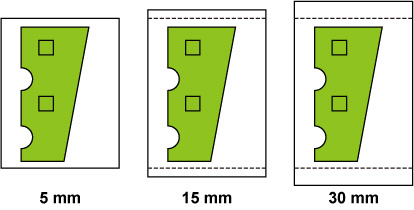
-
[外形サイズ優先]
印刷データの内側に余白を付ける設定です。余白を大きくすると、印刷物の上下にある印刷されない範囲が広くなります。
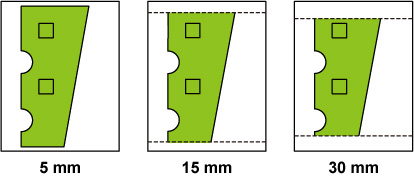
 重要
重要
-
[外形サイズ優先]を使用する場合、[ロール紙の先端/後端余白量]の設定によっては画像が欠けることがあります。あらかじめ、印刷可能領域を考慮した印刷データを用意してください。
-
ホーム画面で
 (セットアップ)を選ぶ
(セットアップ)を選ぶ -
 [本体設定]を選ぶ
[本体設定]を選ぶ -
[用紙関連の設定]を選ぶ
-
[用紙の詳細設定]を選ぶ
-
設定を変更する用紙の種類を選ぶ
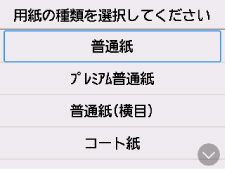
-
[ロール紙の上下余白設定]を選ぶ
-
[画像優先]または[外形サイズ優先]を選ぶ
ロール紙先端後端の余白量を設定する
ロール紙に印刷する場合に、印刷方向の上下方向の余白の長さを設定します。[自動]を選んだ場合は、用紙の種類などに応じた余白量が設定されます。
 重要
重要
-
余白量を小さくすると、用紙が汚れる可能性があります。
-
ホーム画面で
 (セットアップ)を選ぶ
(セットアップ)を選ぶ -
 [本体設定]を選ぶ
[本体設定]を選ぶ -
[用紙関連の設定]を選ぶ
-
[用紙の詳細設定]を選ぶ
-
設定を変更する用紙の種類を選ぶ
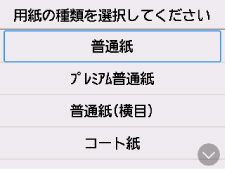
-
[ロール紙の先端/後端余白量]を選ぶ
-
設定したい余白の長さ、または[自動]を選ぶ

